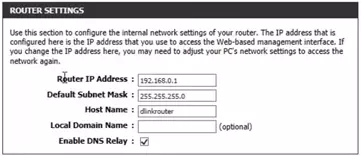Contenu principal: []
1. Istruzioni per l'accesso a 192.168.1.1 ?
Per accedere a questo indirizzo, puoi seguire questi passaggi:
1. Apri il tuo browser web e accedi http://192.168.1.1 nella barra degli URL del tuo browser
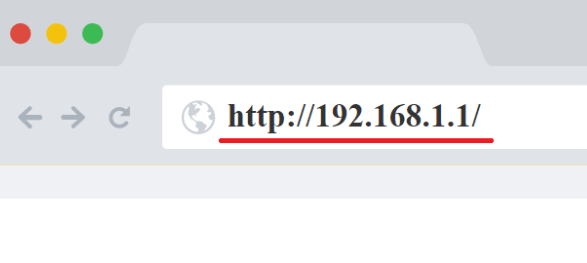
2. In particolare, devi assicurarti di essere connesso al dispositivo di rete tramite una connessione Wi-Fi o un cavo LAN per potervi accedere. È possibile accedere a questo indirizzo IP anche dai telefoni cellulari, ma tieni presente che non è possibile accedervi quando si utilizza una connessione 3G/4G LTE.
3. A questo punto apparirà una pagina di accesso che ti chiederà di inserire il tuo nome utente e la password di accesso.
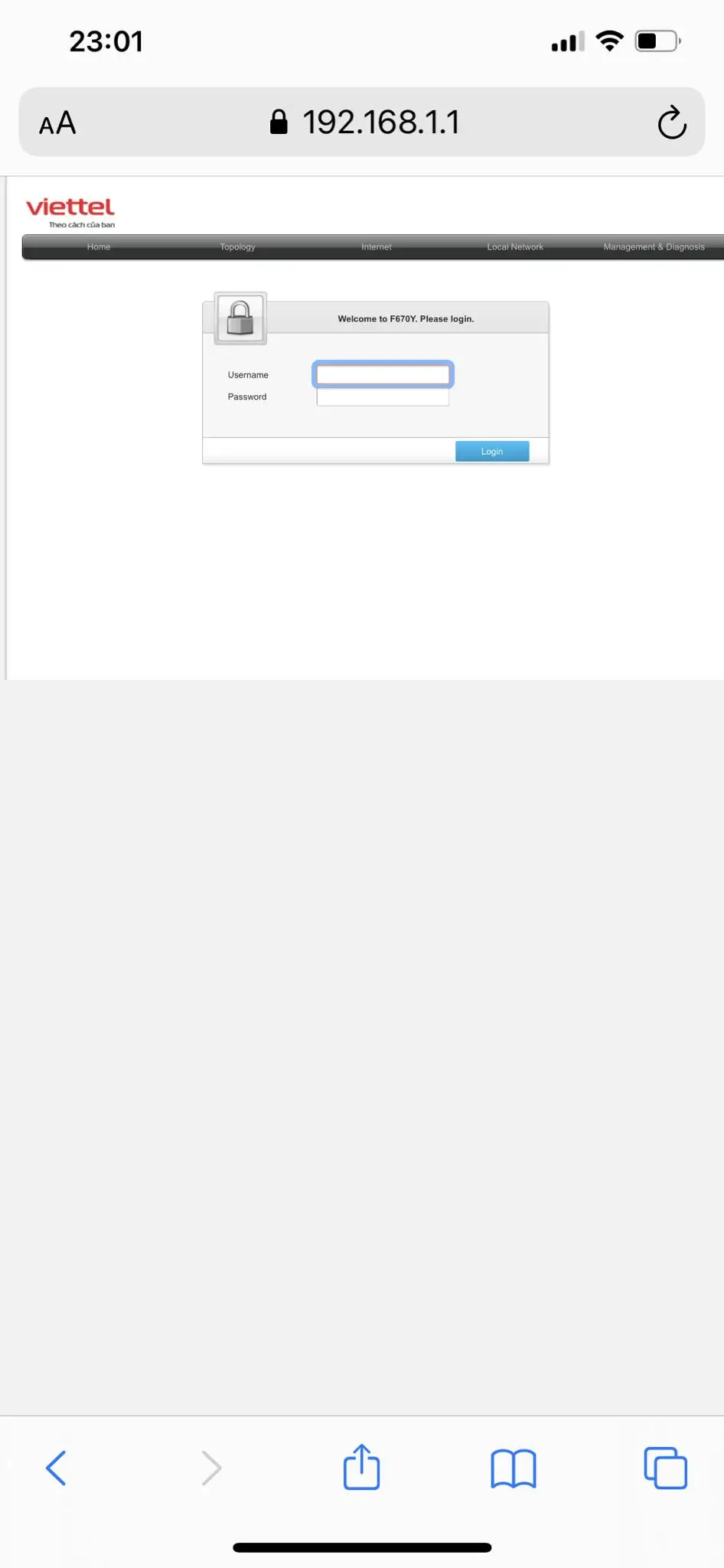
4. Ora avrai effettuato l'accesso al pannello di amministrazione del tuo router.
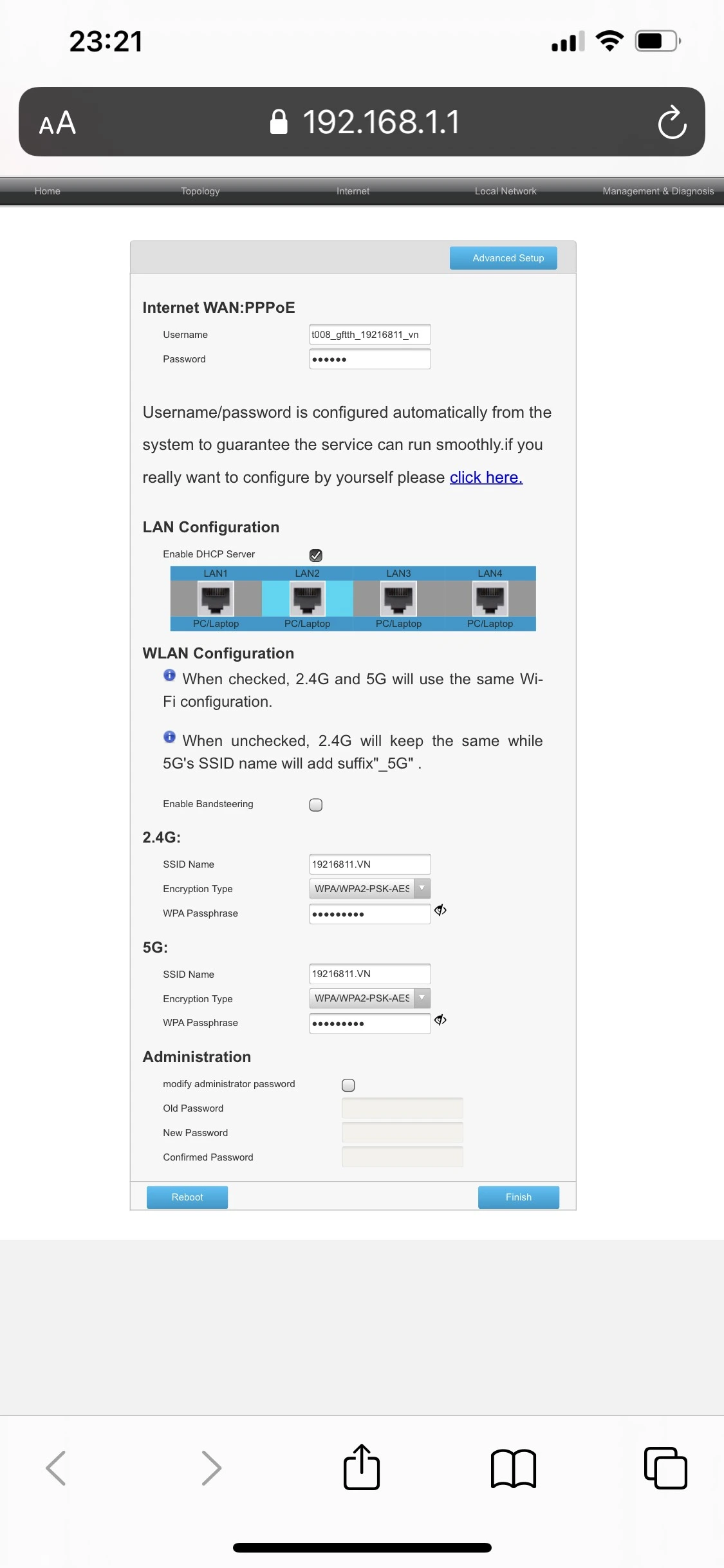
Nota: se dimentichi puoi trovare l'account e la password predefiniti dietro il modem WiFi

2. Cos'è l'indirizzo IP 192.168.1.1 ?
192.168.1.1 (192.168.l.l) è un indirizzo IP appartenente alla classe C delle reti IPv4, comunemente utilizzato nelle reti locali (LAN). Questo IP è compreso nell'intervallo di indirizzi IP da 192.168.0.0 a 192.168.255.255 e viene spesso utilizzato per gestire dispositivi di rete come modem o router.
Questo indirizzo IP è ora comunemente utilizzato come indirizzo gateway predefinito per l'interfaccia amministrativa di un dispositivo di rete, consentendo all'amministratore di accedere alle impostazioni e alla configurazione del dispositivo.
In un ambiente di rete locale, gli utenti possono accedere all'interfaccia di amministrazione di un dispositivo con indirizzo IP 192.168.1.1 inserendo questo indirizzo in un browser web.
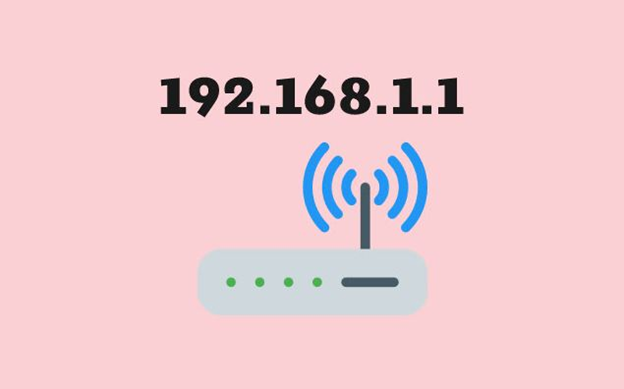
Tuttavia, gli utenti devono assicurarsi di essere connessi alla LAN contenente il dispositivo con questo indirizzo IP. Una volta che hai accesso all'interfaccia di amministrazione, puoi eseguire attività facoltative di installazione, sicurezza e gestione della rete.
3. Perché gli utenti non possono accedere all'indirizzo IP 192.168.1.1
Molti utenti riscontrano una situazione in cui non possono accedere a questo indirizzo IP, probabilmente per i seguenti motivi:
1. L'indirizzo di accesso al modem Wi-Fi non è 192.168.1.1
A volte gli utenti potrebbero erroneamente pensare che l'indirizzo 192.168.1.1 possa accedere a tutti i dispositivi. Tuttavia non è così. E per risolvere questo problema, gli utenti devono reimpostare il modem per reinstallare l'indirizzo predefinito.
2. L'indirizzo IP di accesso non corrisponde all'IP del dispositivo
Quando riscontrano questo errore, gli utenti non possono accedervi e devono fare riferimento alle istruzioni del produttore per trovare l'indirizzo predefinito.
Per correggere l'errore tecnico riportato sopra, è possibile reimpostare il modem in modo che l'indirizzo IP ritorni al valore predefinito. Nel caso in cui l'IP di accesso non corrisponda all'IP del modem, devi vedere qual è il marchio del tuo modem per trovare l'indirizzo IP predefinito del tuo modem.
4. Hai dimenticato nome utente e password dell'indirizzo IP ?
Se cambi accidentalmente la password e la dimentichi. Per reimpostare la password predefinita, segui questi passaggi:
- Premere il pulsante RESET sul retro del modem router
Alcuni modem WiFi dispongono di un pulsante Reset dietro la spina del cavo. Questo pulsante ti aiuta a reinstallare il tuo modem WiFi dall'inizio.
Devi solo premere il pulsante Reset e tenerlo premuto per 30 secondi.
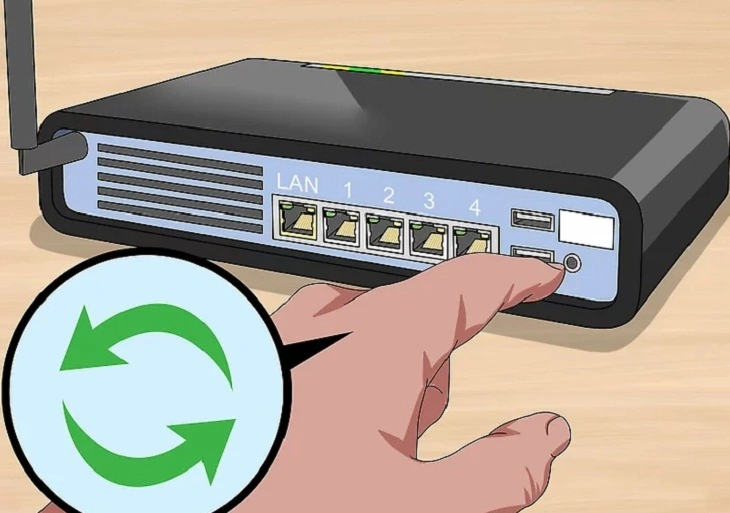
5. Come cambiare l'indirizzo IP del router
L'indirizzo IP predefinito è preimpostato dal tuo provider Internet, tuttavia puoi configurarlo in base alle tue esigenze. Viene spesso modificato per impedire ai malintenzionati di accedere alla dashboard di amministrazione, prevenire attacchi DDoS o semplicemente per aggiungere un ulteriore livello di sicurezza. Ecco come
TP-Link:
- Accedi alla pagina di gestione del modem WiFi all'indirizzo IP 192.168.0.1 o 192.168.1.1
- Vai a Impostazioni avanzate > Rete > LAN.
- Nel campo "Indirizzo IP", puoi modificarlo con l'indirizzo desiderato, ad esempio 192.168.1.2.
- Salvalo e il router si riavvierà per applicare le modifiche.
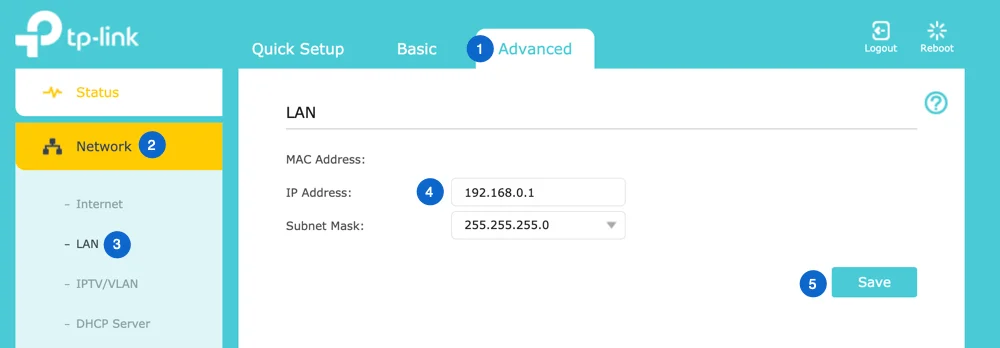
D-Link:
- 1. Accedi alla pagina di gestione del tuo modem WiFi all'indirizzo IP 192.168.0.1 o 192.168.1.1
- 2. Vai a Configurazione > Impostazioni di rete.
- 3. Ora troverai il campo Indirizzo IP del router.
- 4. Cambialo in priorità e salva le impostazioni.